Как использовать Visual Intelligence на вашем iPhone с iOS 18.2
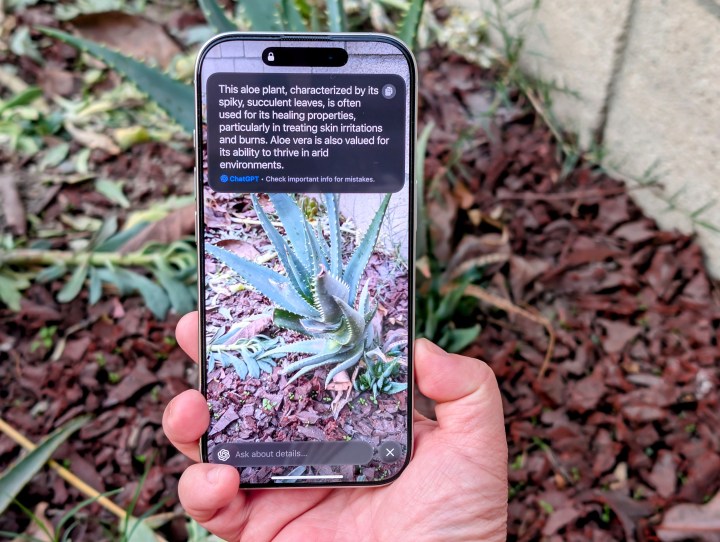
Хотя серия iPhone 16 была выпущена в сентябре, она поставлялась с iOS 18 без Apple Intelligence. Вместо этого Apple начала внедрять функции Apple Intelligence, начиная с iOS 18.1 , а затем в iOS 18.2 появилось больше инструментов искусственного интеллекта, включая Visual Intelligence для iPhone 16.
Но как использовать визуальный интеллект? На самом деле это очень просто, но вам нужно убедиться, что у вас есть устройство iPhone 16, поскольку для него требуется новая функция управления камерой . Вот как это работает.
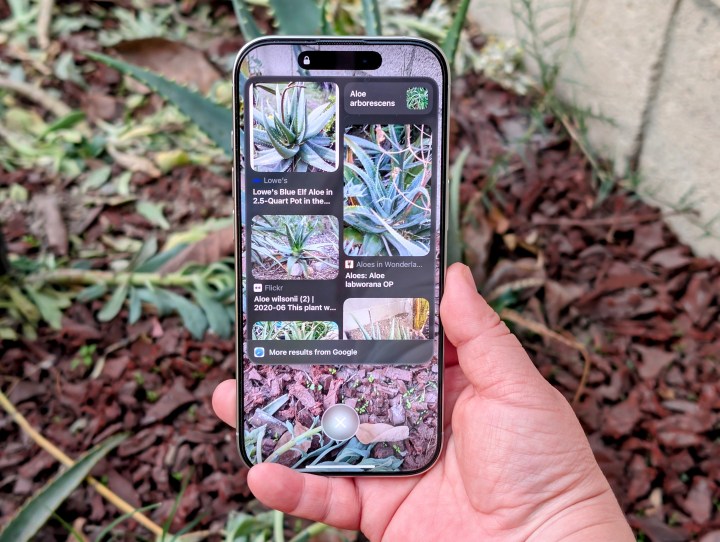
Что такое визуальный интеллект?
Прежде чем мы перейдем к использованию визуального интеллекта, давайте сначала разберемся, что это такое? Думайте об этом как о версии Google Lens от Apple для вашего iPhone 16.
После активации визуального интеллекта просто наведите камеру на что-нибудь, а затем вы сможете попросить ChatGPT идентифицировать это или выполнить поиск в Google по тому, что видит камера. Результаты, которые вы получите, будут различаться в зависимости от того, на что вы указываете, и от того, пытается ли он выяснить, что это за объект, или получить более подробную информацию о местоположении. Он даже может выполнять различные действия с текстом.
Опять же, для Visual Intelligence требуется iOS 18.2 и устройство iPhone 16. Это означает, что для использования этой функции у вас должен быть iPhone 16, iPhone 16 Plus , iPhone 16 Pro или iPhone 16 Pro Max , поскольку для этого требуется новая кнопка управления камерой.
Как активировать визуальный интеллект
Активировать Visual Intelligence довольно просто, но сначала вам необходимо убедиться, что Apple Intelligence включена.
Шаг 1. Запустите «Настройки» на вашем устройстве iPhone 16.
Шаг 2. Выберите Apple Intelligence и Siri .
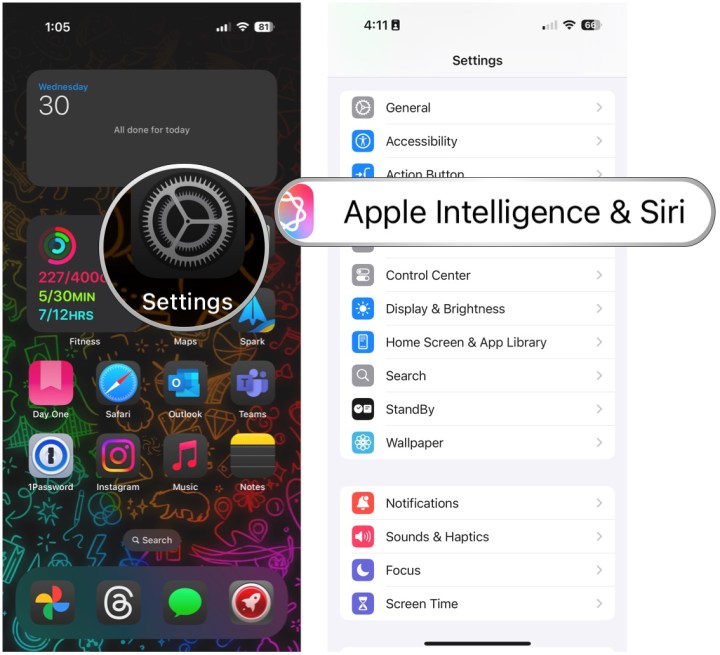
Шаг 3. Убедитесь, что переключатель Apple Intelligence включен .
Шаг 4. Если вы впервые включаете Apple Intelligence, возможно, вам сначала придется присоединиться к списку ожидания. Как только вы войдете в систему, возможно, потребуется загрузить данные в фоновом режиме, прежде чем вы сможете начать их использовать.
Шаг 5. Активируйте визуальный интеллект , нажав и удерживая кнопку управления камерой .
Шаг 6. Наведите камеру на то, о чем вы хотите узнать больше.
Шаг 7. Нажмите кнопку спуска затвора , чтобы сделать быстрый снимок (не сохраненный в «Фотопленке»), а затем выберите «Спросить» или «Поиск» .
Шаг 8. Другой метод — просто навести камеру на что-то, а затем напрямую выбрать «Спросить» или «Поиск» .
Шаг 9. По умолчанию опция «Спросить» спросит ChatGPT «Что это?» Однако, если вам нужно что-то более конкретное, просто введите вопрос о том, что вы ищете.
Шаг 10. Для поиска это в основном результаты поиска Google.


Для чего вы можете использовать визуальный интеллект?
Визуальный интеллект – это простая функция, которая может открыть целый мир возможностей.
Основной вариант использования — просто посмотреть, что что-то собой представляет. Это отлично подходит для идентификации растений, цветов, животных, продуктов питания или чего-либо еще. Это также полезно для поиска места, где можно купить товар, который бросается в глаза в результатах поиска Google.
Визуальный интеллект также очень полезен для получения информации о месте, мимо которого вы проезжаете. Для предприятий вы можете получить информацию о таких вещах, как часы работы, доступные услуги или меню, контактную информацию, отзывы и рейтинги, а также бронирование. Вы даже можете оформить заказ на доставку. Вы также можете позвонить по номеру телефона или перейти на веб-сайт, просто наведя Visual Intelligence на компанию.
Наконец, вы можете использовать визуальный интеллект для текста по разным причинам. Визуальный интеллект может помочь вам обобщить текст, перевести его или даже прочитать вслух. А если есть контактная информация, Visual Intelligence может позвонить по этому номеру, отправить электронное письмо, создать события календаря и многое другое.
Как видите, теперь вы можете многое сделать с помощью визуального интеллекта через управление камерой. К сожалению, похоже, что эта функция не появится на iPhone 15 Pro или iPhone 15 Pro Max из-за требований управления камерой, что позволяет Apple сделать ее преимуществом для серии iPhone 16.
